我们在使用python的过程中,有些时候可能需要找到python的安装位置,具体如何查看python的安装路径?千锋小编为大家整理了这边文章,请大家跟着步骤来操作,希望能够帮到大家!
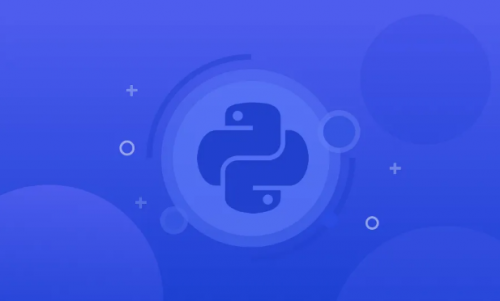
第一种:快捷图标
如果桌面有Python的快捷打开图标,我们可以直接在Python图标上,单击鼠标右键,选择“打开文件所在的位置”。点击后,我们就可以直接跳转我的电脑上,该软件所安装的具体目录,了解该快捷打开图标的具体位置信息。
第二种:开始菜单
如果在桌面没有找到软件的快捷打开图标,可以在开始菜单里查找我们电脑上安装的软件。
在开始菜单里,点击所有应用就可以找到电脑上安装的所有应用了,列表会按照字母顺序排列好,方便查找。
找到应用后,我们直接在快捷图标上单击鼠标右键,选择“更多”,然后再选择“打开文件所在的位置”也能快速打开该软件在我们电脑上安装的位置。
第三种:搜索功能
如果,在开始菜单里没有找到该软件的快捷图标,我们可以使用系统自带的搜索功能来查找软件的安装位置。
在搜索输入框内输入软件名称,输入后搜索栏就会显示我们的软件了,可能需要等待一会,然后我们在该软件上单击鼠标右键,选择“打开文件所在的位置”也可以打开软件的安装位置。
第四种:任务管理器
如果我们实在是没有在电脑上找到该软件的快捷打开图标,也没有搜索到该软件,那么还可以借助任务管理器来查找到软件的安装位置。
首先,打开并运行我们的软件,然后回到桌面,在桌面底部的任务栏上单击鼠标右键选择“任务管理器”,点击并打开。
然后我们在任务管理器里查看正在运行的应用,在正在运行的应用里查找到我们刚打开并需要查看安装位置的软件。
找到后,在该应用上单击鼠标右键,选择“打开文件所在的位置”,同样也可以打开软件的安装位置。
以上文章内容是否解答了你如何查看python的安装路径的疑问了呢?我们平时在安装软件时也应该养成良好的习惯,比如在磁盘的固定位置建立一个文件夹专门做软件安装用,这样我们日后查找起来也更容易!更多Python知识,关注千锋教育!























 京公网安备 11010802030320号
京公网安备 11010802030320号